


  |  | ||
Bu bölümde bir FTP klasörünün nasıl kaydedileceği açıklanmaktadır.
[Kullanıcı Araçları/Sayaç] tuşuna basın.
[![]() ] veya [
] veya [![]() ] tuşunu kullanarak [Sistem Ayarları] öğesini seçin ve ardından [OK] tuşuna basın.
] tuşunu kullanarak [Sistem Ayarları] öğesini seçin ve ardından [OK] tuşuna basın.
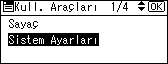
[![]() ] veya [
] veya [![]() ] öğesini kullanarak [Yönetici Araçları] öğesini seçin ve ardından [OK] tuşuna basın.
] öğesini kullanarak [Yönetici Araçları] öğesini seçin ve ardından [OK] tuşuna basın.
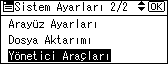
[![]() ] veya [
] veya [![]() ] öğesini kullanarak [Adres Defteri Yönetimi] öğesini seçin ve ardından [OK] tuşuna basın.
] öğesini kullanarak [Adres Defteri Yönetimi] öğesini seçin ve ardından [OK] tuşuna basın.
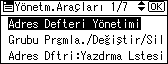
[![]() ] veya [
] veya [![]() ] öğesini kullanarak [Programla/Değiştir] öğesini seçin ve ardından [OK] tuşuna basın.
] öğesini kullanarak [Programla/Değiştir] öğesini seçin ve ardından [OK] tuşuna basın.
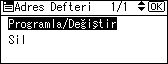
Sayı tuşlarını ve Hızlı Arama tuşlarını kullanarak kaydetmek istediğiniz kayıt numarasını girin ve ardından [OK] tuşuna basın.

Hızlı Arama tuşunu kullanarak 001 - 016 arasında kayıt numaralarını otomatik olarak belirleyebilirsiniz.
Ada, hedef listesine, kayıt numarasına, kullanıcı koduna, faks numarasına, e-posta adresine veya klasör hedefine göre belirtmek için [Ara] tuşuna basın.
[OK] tuşuna basın.
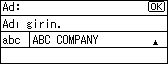
[Ayrıntlr] tuşuna basın.
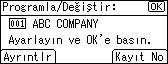
[![]() ] veya [
] veya [![]() ], öğesini kullanarak [Kimlik Doğrulama Bilgisi] öğesini seçin ve ardından [OK] tuşuna basın.
], öğesini kullanarak [Kimlik Doğrulama Bilgisi] öğesini seçin ve ardından [OK] tuşuna basın.

[![]() ] veya [
] veya [![]() ] kullanarak [Klasör Kimlik Doğrulama] öğesini seçin ve ardından [OK] tuşuna basın.
] kullanarak [Klasör Kimlik Doğrulama] öğesini seçin ve ardından [OK] tuşuna basın.

[![]() ] veya [
] veya [![]() ] öğesini kullanarak [Diğer Kimlik Bilgisi Girin] öğesini seçin ve ardından [Kull.] tuşuna basın.
] öğesini kullanarak [Diğer Kimlik Bilgisi Girin] öğesini seçin ve ardından [Kull.] tuşuna basın.
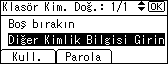
Oturum açma kullanıcı adını girin ve ardından [OK] tuşuna basın.
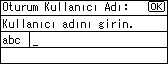
[Parola] öğesine basın.
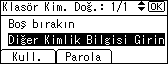
Parolayı girin ve ardından [OK] tuşuna basın.
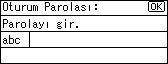
Onaylamak için parolayı yeniden girin ve ardından [OK] tuşuna basın.
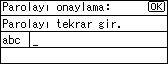
[OK] tuşuna basın.
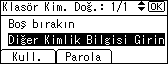
[Escape] tuşuna basın.

[![]() ] veya [
] veya [![]() ] kullanarak [Klasör Bilgisi] öğesini seçin ve ardından [OK] tuşuna basın.
] kullanarak [Klasör Bilgisi] öğesini seçin ve ardından [OK] tuşuna basın.

[![]() ] veya [
] veya [![]() ] kullanarak [FTP] öğesini seçin ve ardından [OK] tuşuna basın.
] kullanarak [FTP] öğesini seçin ve ardından [OK] tuşuna basın.
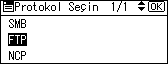
Sunucu adını girin ve ardından [OK] tuşuna basın.
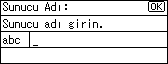
Bağlantı noktası numarasını değiştirmek istiyorsanız yeni bağlantı noktası numarasını girin ve ardından [OK] tuşuna basın.
Aksi takdirde sadece [OK] tuşuna basın.
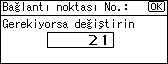
1-65535 arası bir numara girebilirsiniz.
Yolu girin ve ardından [OK] tuşuna basın.
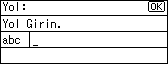
Bir IPv4 adresi de girebilirsiniz.
Yolun doğru ayarlandığını kontrol etmek için [İlet Tst] öğesine basın.
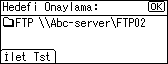
[Çık] tuşuna basın.
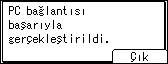
[Escape] tuşuna basın.
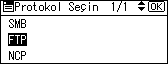
[Sonlndr] tuşuna basın.

[OK] tuşuna basın.
[Kullanıcı Araçları/Sayaç] tuşuna basın.
![]()
Adı kaydetmek için bkz. "Adların Kaydedilmesi".
Kullanıcı adı için en fazla 64 karakter kullanabilirsiniz.
Şifre için en fazla 64 karakter kullanabilirsiniz.
Azami 64 karakter kullanarak bir sunucu adı girebilirsiniz.
Azami 128 karakter kullanarak bir yol girebilirsiniz.
"/kullanıcı/ ana/kullanıcıadı" biçimini kullanarak mutlak bir yol ya da "dizin/altdizin" biçimiyle nispi bir yol girebilirsiniz.
Yolu boş bırakırsanız oturum açma dizini geçerli çalışma dizini sayılır.
11. adımda [Boş bırakın] öğesi seçildiğinde, Dosya İletiminin Varsayılan Kullanıcı Adı/Parolası (Gönder) ayarlarında belirlediğiniz FTP Kullanıcı Adı ve FTP Parolası geçerlidir. Ayrıntılar için bkz. "Dosya İletimi".
Bağlantı testi başarısız olursa ayarları kontrol edip yeniden deneyin.
Kullanıcı Kimlik Doğrulaması belirtildiyse yöneticinizle bağlantı kurun.